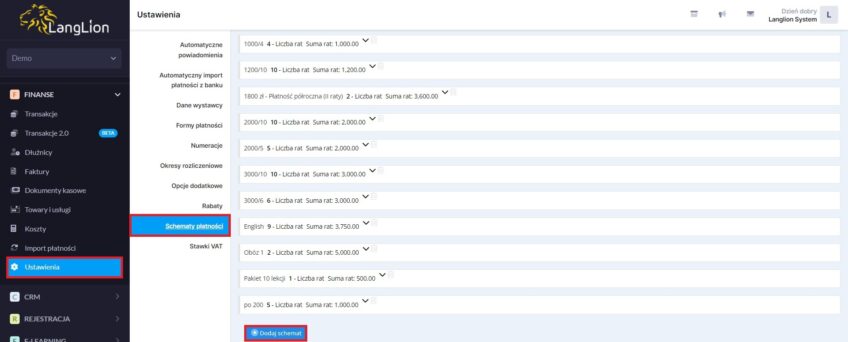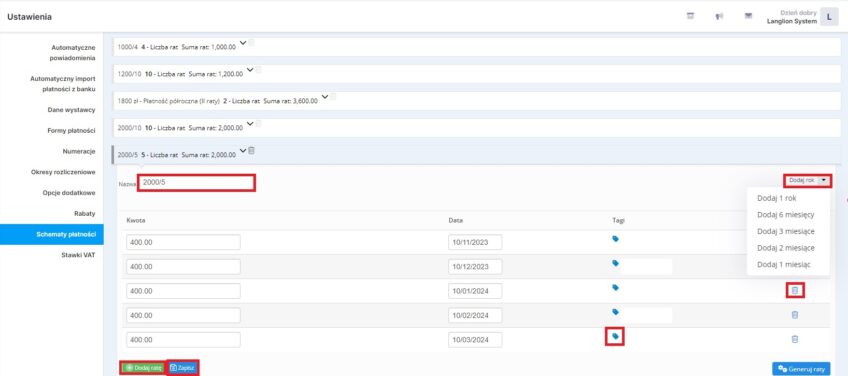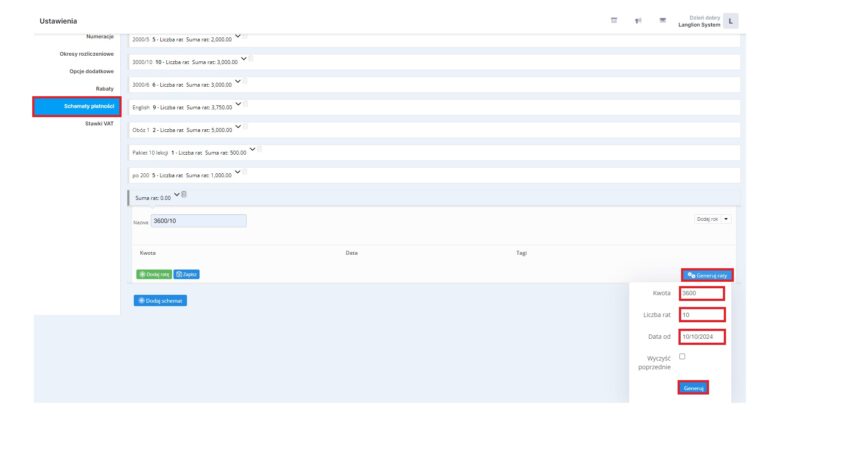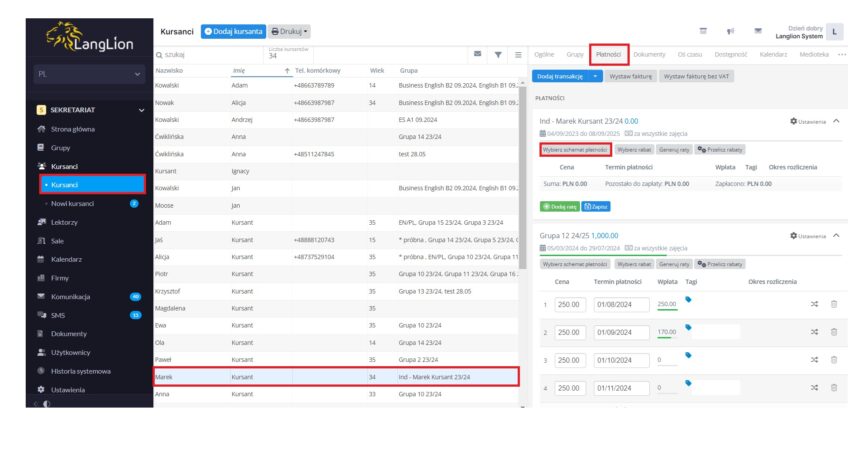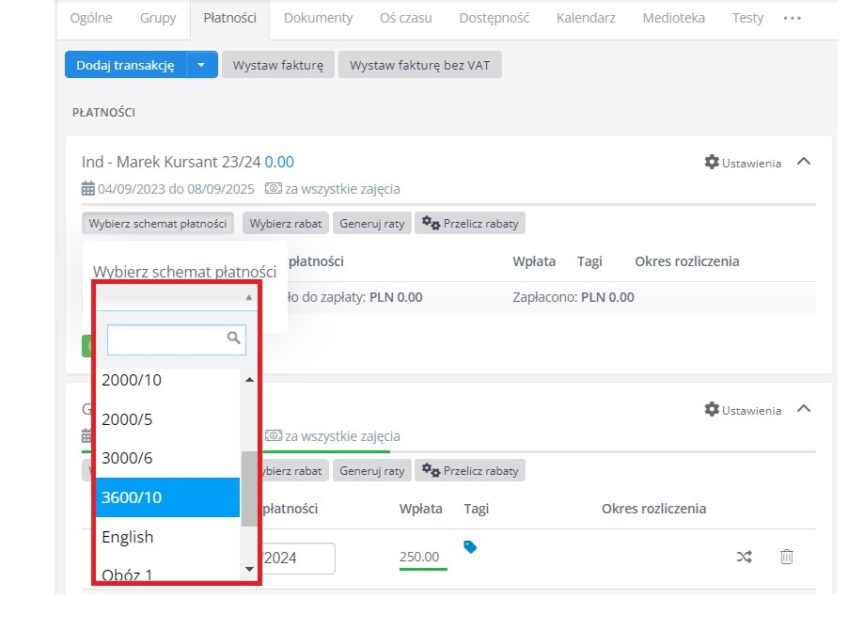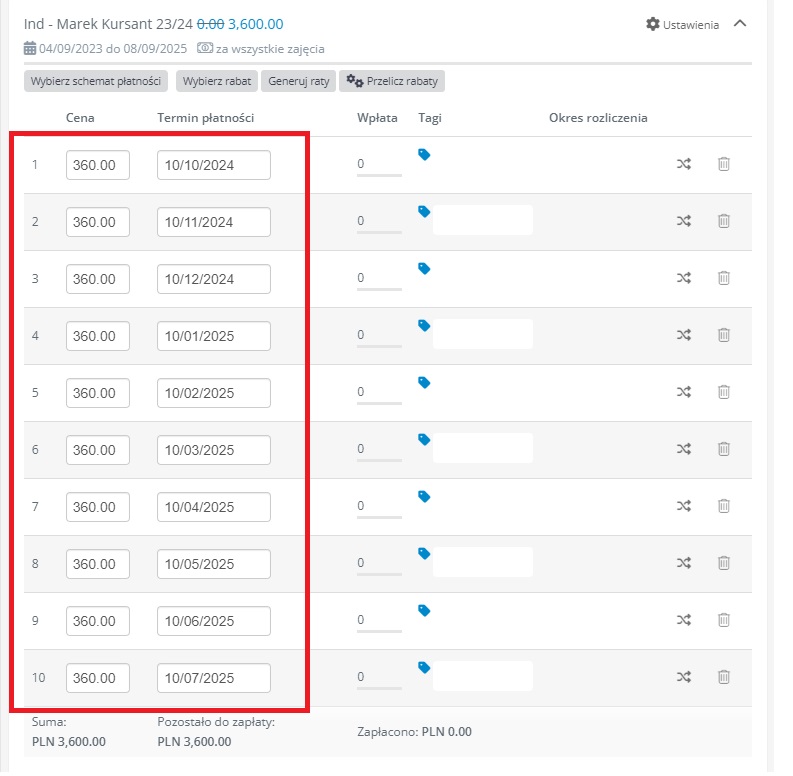Schematy płatności
Schematy płatności umożliwiają Ci podział ceny kursu na raty.
Przewodnik dostępny również w formie wideo.
Jak dodać schemat płatności?
Możesz tego dokonać w prosty sposób.
1. Z menu „Finanse” wybierz zakładkę „Ustawienia”
2. Kliknij w zakładkę „Schematy płatności”i wybierz opcję „Dodaj schemat”.
3. W oknie edycji schematu wypełnij pola:
- wpisz nazwę schematu
- wprowadź kwotę i przypisz termin płatności.
- klikając ikonę w kolumnie „Tagi” możesz przypisać nazwę płatności, np. I rata.
Jeżeli kurs będzie podzielony na raty, dodaj kolejną ratę za pomocą przycisku „Dodaj ratę”.
- ustaw datę spłaty dla kolejnej raty,
- jeżeli rata została błędnie wprowadzona, skorzystaj z opcji usuwania – ikona kosza.
Po ukończeniu edycji schematu, w celu zapamiętania, wybierz „Zapisz”.
Gotowe, schemat płatności został utworzony.
Czy mogę utworzyć raty automatycznie?
Tak, możesz skorzystać z takiej opcji. Po kliknięciu Dodaj schemat, wybierz opcję „Generuj raty”. Wpisz kwotę, którą chcesz podzielić na raty, wprowadź ilość rat i wybierz od jakiej daty system ma rozpisać terminy płatności rat. Teraz wystarczy, że klikniesz Generuj.
Jeśli chcesz wyedytować wygenerowane raty możesz raz jeszcze uzupełnić odpowiednie dane w polach i zaznaczyć opcję „Wyczyść poprzednie”. System naniesie zmiany i lista rat wygeneruje się nadpisując poprzednio zapisane.
Jeśli chciałbyś przesunąć terminy płatności rat w danym schemacie (np. gdy rozpoczynasz nowy rok szkolny) wystarczy, że skorzystasz z opcji „Dodaj rok” w górnym prawym rogu. Możesz też wykorzystać inne dostępne tam opcje: dodaj 6 miesięcy, dodaj 3 miesiące, 2 miesiące lub 1 miesiąc. Pozwoli to na przesunięcie terminów płatności wszystkich rat danego schematu automatycznie o wybrany zakres czasu.
Jak przypisać schemat płatności w grupie?
Wystarczy, że podczas tworzenia lub edycji grupy wprowadzisz odpowiedni schemat w pole „Domyślny schemat płatności”. Dzięki temu, wszyscy kursanci, których przypiszesz do tej grupy będą mieć automatycznie przypisany także ten schemat płatności.
Przeczytaj więcej o tworzeniu grup w naszym przewodniku ⇒ TUTAJ
Jak przypisać schemat płatności kursantowi?
Przejdź do zakładki Kursanci w module Sekretariat i wybierz na liście odpowiednią osobę. Po prawej stronie wybierz zakładkę Płatności i kliknij przycisk „Wybierz schemat płatności”.
Z listy rozwijanej wskaż, który schemat chcesz przypisać kursantowi, a następnie potwierdź komunikat na górze strony.
Schemat płatności możesz dodać do już widocznych rat kursanta, za pomocą opcji „Dołącz” lub nadpisać aktualnie przypisane mu raty (zastąpić bieżący widok wybranym schematem płatności), za pomocą opcji „Nadpisz”.
Gotowe, schemat został przydzielony kursantowi.
Powiadomienie e-mail o zbliżających się płatnościach
Dodatkowo, możesz skorzystać z opcji automatycznej wysyłki powiadomień do kursantów o zbliżającym się terminie płatności.
Powiadomienie jest wysyłane na 1 dzień przed terminem płatności raty. Jeśli moduł Płatności online jest włączony, kursant będzie mógł od razu zapłacić za kurs bezpośrednio z poziomu wiadomości e-mail.
Aby włączyć taką funkcję wystarczy że klikniesz TUTAJ aby dowiedzieć się jako to zrobić.